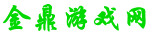作為一個玩家,你一定聽說過我的世界(Minecraft)這款游戲。這個游戲有著無限的可能性,可以自由創造你想象得到的任何東西。而mod則是讓這個游戲更加有趣的方式之一。如果你不知道怎么將mod導入到我的世界中,那么這篇文章將會為你提供詳細的步驟教程。

1. 下載mod
首先,你需要找到你想要下載的mod。你可以在官方網站或其他第三方網站上找到mod。確保你選擇的mod與你的我的世界版本相匹配。一旦你找到了合適的mod,就可以下載它了。
2. 安裝mod加載器
在將mod導入到我的世界之前,你需要安裝一個mod加載器。有很多不同的mod加載器可供選擇,但最流行的是Forge。你可以在Forge官方網站上下載最新版本的Forge。下載完成后,運行安裝程序并按照提示進行操作。
3. 打開我的世界
現在,你需要打開我的世界。確保你的我的世界版本與你下載的mod版本相匹配。如果不匹配,mod可能無法正常工作。
4. 打開mod文件夾
在我的世界中,你需要打開mod文件夾。你可以通過按下“Windows鍵+R”打開運行窗口,輸入“%appdata%\.minecraft”并按下回車鍵來找到它。在.minecraft文件夾中,你會看到一個名為“mods”的文件夾。
5. 將mod文件復制到mod文件夾中
現在,你需要將下載的mod文件復制到mod文件夾中。確保你復制的是mod文件本身,而不是文件夾。如果你下載的是壓縮文件,你需要先解壓縮它。
6. 啟動我的世界
一旦你將mod文件復制到mod文件夾中,你需要退出我的世界并重新啟動它。如果一切順利,你應該能夠看到mod已經成功導入到我的世界中了。
7. 確認mod是否正常工作
現在,你需要確認mod是否正常工作。啟動一個新的游戲或打開一個現有的游戲,然后查看mod是否正常工作。如果一切順利,你應該能夠看到mod所添加的新內容。
總結
現在你已經知道了如何將mod導入到我的世界中。這是一個簡單的過程,只需要按照上述步驟進行操作即可。如果你遇到了問題,可以在mod作者的網站或論壇上尋求幫助。祝你在我的世界中玩得愉快!